MT4でMT3用テンプレートを使う方法
有料、無料を問わずMT用のテンプレートは数多く配布されていますが、「MT4用テンプレート」や「MTOS用テンプレート」というのはまだあまり目にしていません。
自分もテンプレート作成するのでわかりますが、MT4用は作るの面倒臭いんです(笑) MT4は確かに3より便利なんですが、4の機能を活かそうと思ったら、3とは全く違う構造で作り直さないといけないんですね。
だから多くのテンプレート作者さん方も「また一から作り直しなんて!」と面倒くさがって作らないのではないかと・・・えっ、オレだけ?(^^;
そこで!
MT3用のテンプレートを、そのままMT4やMTOSに使っちゃえば、テンプレート作者さんも作り直す必要はないし、ユーザー側もこれまで買ったり見つけたり拾ったりパクッたりしてきた(笑)テンプレートをそのまま使えるから、みんなハッピーじゃないか、と。
ですから今回のメルマガは全人類の平和と繁栄がテーマです(笑)
では具体的にどうするのかを、今から全人類の皆さんにお伝えします(笑)
▼ スタイルシートのファイル名には気をつけて!
ほとんどのMT3用テンプレートというのは、こんな構成になってると思います。
・メインページ
・スタイルシート
・エントリーアーカイブ
・カテゴリーアーカイブ
・画像パーツ
中にはブログ用テンプレートで日付アーカイブや月別アーカイブ入りの物もあると思いますが、一応このメルマガは「MTでホームページを作ろう」ということなので(本人も忘れかけてますが(笑))、その辺は今回は割愛します。
で、上記4つのファイルをそれぞれコピペして、画像はFTPでサーバーにアップしてください、というのが一般的だと思います。
これをMT4で使うにはどうするかですが、基本的には同じなんです。まず
・メインページ用テンプレート
これは、ツールバーの「デザイン」→「テンプレート」→「メインページ」にコピペすればOK。
この時ソースを見て、ヘッダー内のスタイルシートへのリンクの記述を確認してください。大体は
<link rel="stylesheet" href="<$MTBlogURL$>styles-site.css" type="text/css" />
となっていると思います。この「styles-site.css」という名前がポイントです。このファイル名の部分をコピーしておいてください。
そして次に
・スタイルシート
ですが、ツールバーの「デザイン」→「テンプレート」→「スタイルシート(メイン)」をまず開いてください。
MT4ではスタイルシートのファイル名が「styles.css」となっています。
MT3の時とは名称が変わっているので、3用テンプレートをそのまま使うとスタイルシートへのリンクが切れてしまう可能性があります。
こういうのを余計なお世話って言うんですけどね、シッ●スア●ートさん(笑)
で、スタイルシートのソースページを開いたら、画面下の「出力ファイル名」欄の「styles.css」というところを消して、
メインページでコピーしてきたファイル名をペースとしてください。
これ、かなり重要です! 忘れないでくださいね。
で、ファイル名を変更したら、MT3テンプレートのスタイルシートのソースを丸ごとソース欄にコピペして保存してください。これでスタイルシートもOKです。
ちなみに「テンプレート」の一覧には
スタイルシート(ベーステーマ)
スタイルシート(メイン)
と二つのスタイルシートがありますが、MT3用テンプレートを使うなら(ベーステーマ)の方は不要ですので、左端のチェックボックスにチェックを入れて削除してしまって構いません。
次は
・エントリー・アーカイブ
ですが、ツールバーの「デザイン」→「テンプレート」→画面右の「クイックフィルタ」内の「アーカイブテンプレート」→「ブログ記事」になります。
これがMT3で言うところのエントリーテンプレートです。
こういう変更が余計なお世話だよシックス・・・以下略(爆)
ですので「ブログ記事」ソース内に、MT3テンプレートのエントリー・アーカイブのソースをコピペするだけでここはOKです。
▼ ポイントは「ブログ記事リスト」テンプレート
さて、問題は
・カテゴリー・アーカイブ
です。
自分が最初MT4を見たときも、「カテゴリー・アーカイブがない!」とビビッたんですが(笑)、タネを明かせば
ツールバーの「デザイン」→「テンプレート」→画面右の「クイックフィルタ」内の「アーカイブテンプレート」→「ブログ記事リスト」
これがカテゴリー・アーカイブなんです。
というか、正確に言うと、これ一つで
・カテゴリー・アーカイブ
・月別アーカイブ
さらにMT4で追加された
・ユーザー月別アーカイブ
・カテゴリー月別アーカイブ
の4つを、一度に生成するテンプレートなんです。
一つのソース内に「If~~」という条件文を使い、条件によって出力内容を選別することで、こういうことが可能になったんです。
これがMT4の特徴の一つで、この「If~~」をうまく使っていくことでMT3では不可能だったサイト構築が可能になっているんですが、それはまたおいおい・・・っていつ説明すんだよオイオイ!
・・・小学生のダジャレになってしもうた _| ̄|○
・・・気を取り直して本題です(笑)
今回はMT3のカテゴリーテンプレートだけが使えればいいわけですから、他のテンプレートは出力する必要がありません。ですので画面下の「アーカイブマッピング」の欄の
月別
ユーザー-月別
カテゴリ-月別
の各マッピングの右端にあるゴミ箱アイコンをクリックし、
「テンプレートマップを削除しますか」
で「OK」をクリックしてください。上記3つのマップを削除すれば
カテゴリー
だけが残りますよね。これでこの「ブログ記事リスト」はカテゴリー専用のテンプレートになりましたので、MT3テンプレートのカテゴリー・アーカイブのソースを、ここのソース欄にコピペして保存、で完了です!
画像類はMT3と同様にFTPで指定のフォルダにアップしてください。
▼ RSSファイルのファイル名も変更
MT3では、RSSファイルのデフォルトファイル名が「index.xml」でした。
ところがMT4ではこれが「rss.xml」に変更になっているんです。
多くのMT3テンプレートでは、RSSファイルへのリンクが「index.xml」になっているはずですから、このままではリンク切れになってしまいます。
これが余計なお世話だと・・・シック○・ア○ート・・・前回と同じ(笑)
ですのでRSSファイルのファイル名を「rss.xml」から「index.xml」に変更してください。
「テンプレート一覧」で「RSS」をクリックし、「出力ファイル名」の欄の
rss.xml
を、
index.xml
に書き換えて、「すべて再構築」を行えば、MT3テンプレートを適用したMT4サイトの誕生です!
お疲れ様でした!
ちなみに風林火山林の巻の無料メール講座にお申し込みいただいた方には、MT3用テンプレート5個をプレゼントしております(^^ゞ
http://xn--seo-3j4boh8e.jp/hayashi/ht.html#stml-head
今回のやり方でMT4にも使えますのでぜひご登録を!
って「宣伝かよっ!」って声が聞こえそうなので、さらに宣伝を(爆)
「風林火山 林の巻」をお買い上げ頂けば、今回説明したMT3テンプレのMT4導入法を図解入りで、より詳しく説明したPDFマニュアルが付いてきますのでとってもお得です!(爆)
★この記事をSEO bookmarkに登録 ⇒
カテゴリ
MT3トラックバック(1)
このブログ記事を参照しているブログ一覧: MT4でMT3用テンプレートを使う方法
このブログ記事に対するトラックバックURL: http://www.kowaza.net/sys/mt-tb.cgi/10
MT4にアップグレードされてから、初めてカスタマイズを行ったのですが、多機能にな... 続きを読む

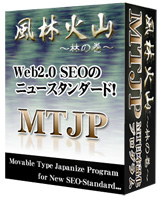


コメントする